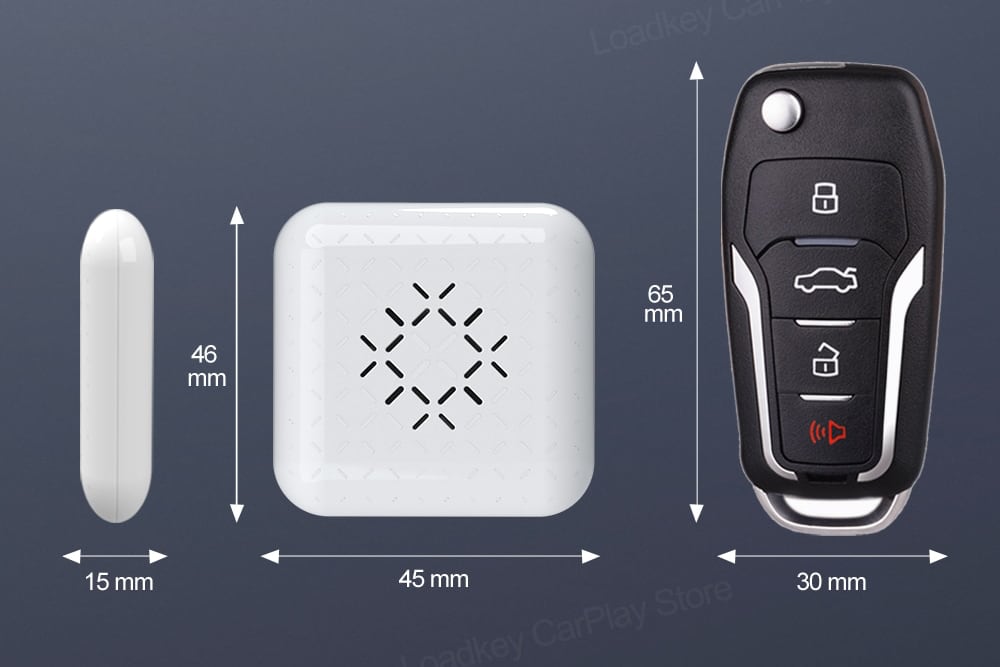- Как подключить CarPlay и Android Auto на авто: беспроводной и проводной способы
- Содержание
- Подготовительный этап
- Как подключить Apple CarPlay
- CarPlay по проводу
- Беспроводной CarPlay
- Как подключить Android Auto
- Android Auto по проводу
- Беспроводное Android Auto
- Вещь. Беспроводной CarPlay для практически любой машины
- Как недорого установить полноценный беспроводной Apple CarPlay в любой автомобиль
- Интернет пестрит объявлениями о «прошивке» фирменных магнитол и установке готовых комплектов с ОС Android в любые машины, куда можно воткнуть устройство формата 2DIN. Разброс цен серьёзный, но нигде я не видел предложений дешевле 20 тысяч рублей. А если хочется Apple CarPlay, цены прыгают уже вокруг 35 тысяч. Я вопрос организации мультимедийных радостей организовал сам и неплохо сэкономил.
- Использование функции CarPlay на iPhone
- Что такое CarPlay?
- Настройка функции CarPlay
- Управление функцией CarPlay с помощью Siri
- Разрешение Siri озвучивать сообщения
- Управление функцией CarPlay посредством встроенных систем автомобиля
- Организация приложений CarPlay
Как подключить CarPlay и Android Auto на авто: беспроводной и проводной способы
Во время езды на автомобиле очень важно оставаться внимательным и сконцентрированным, так как от этого зависит не только ваше здоровье, но и здоровье окружающих. Именно ради повышения уровня безопасности с сохранением уровня комфорта были придуманы технологии Android Auto и Apple CarPlay — они позволяют пользоваться функциями вашего смартфона, будь то карты, звонки, приложения для прослушивания музыки или что-то ещё, без необходимости отвлекаться на небольшой дисплей смартфона. И хотя почти у всех более или менее современных автомобилей эти функции имеются, не все знают, как их запустить. Сегодня быстро и понятно в этом разберёмся.
Содержание
Подготовительный этап
Перед тем, как заниматься активацией какой-либо функции и тестом возможностей приложений, нужно пройти несколько подготовительных этапов.
- убедитесь, что ваш автомобиль поддерживает Android Auto и/или Apple CarPlay, а смартфон отвечает минимальным системным требованиям:
список автомобилей, поддерживающих Apple CarPlay
список автомобилей, поддерживающих Android Auto - заранее найдите кабель для подключения смартфона к вашей модели автомобиля (у некоторых новинок 2020 года и новее используется выход USB Type-C, другие авто оборудованы стандартным USB Type-A);
- включите мобильный интернет на смартфоне;
- найдите безопасное место (не на проезжей части дорог общего пользования) — парковку возле торгового центра, двор жилого комплекса, личный гараж;
- заведите автомобиль и убедитесь, что КПП установлена на режим паркинга («P»), либо переведите коробку на «нейтралку» и воспользуйтесь ручным тормозом.
⚠️ Важно: данные пункты необходимы для вашей же безопасности — проверять работу того или иного софта на дорогах или трассах категорически не рекомендуется.
Как подключить Apple CarPlay
Перед работой с Apple CarPlay стоит активировать голосовой помощник Siri — он выполняет множество функций за рулём, позволяя, например, сразу набрать нужный номер телефона, отправить SMS или построить маршрут в навигаторе при помощи голосовых команд.
CarPlay по проводу
- подключите USB-кабель в нужный разъём автомобиля (обычно он расположен под дисплеем мультимедийной системы и обозначен соответствующей иконкой смартфона — точное расположение можно узнать из инструкции или документации на сайте производителя);
- подключите кабель в смартфон;
- дождитесь появления интерфейса Apple CarPlay на дисплее мультимедийной системы.
Некоторые современные автомобили поддерживают беспроводное подключение Apple CarPlay — узнать, есть ли данная функция на вашей модели транспортного средства, можно на официальном сайте или в инструкции.
Беспроводной CarPlay
- зажмите клавишу активации голосовых команд на руле (иконка с говорящим человеком);
- переведите стереосистему автомобиля в режим беспроводной связи и/или Bluetooth;
- на смартфоне откройте «Настройки», перейдите в раздел «Общее»;
- перейдите в пункт «CarPlay», откройте меню «Доступные автомобили»;
- выберите своё транспортное средство;
- дождитесь появления интерфейса Apple CarPlay на дисплее мультимедийной системы.
Как подключить Android Auto
Систему Android Auto тоже можно подключить как проводным, так и беспроводным способами (если это поддерживает автомобиль). Правда, стоит учесть, что на операционной системе Android 10 и выше приложение Android Auto вшито в систему и не представлено отдельным приложением, но перед началом работы стоит обновить софт через Google Play до последней версии.
Android Auto по проводу
- подключите USB-кабель в нужный разъём автомобиля (обычно он расположен под дисплеем мультимедийной системы и обозначен соответствующей иконкой смартфона — точное расположение можно узнать из инструкции или документации на сайте производителя);
- подключите кабель в смартфон;
- выполните простые действия инструкции на экране (система спросит, запускать ли Android Auto на данном автомобиле);
- дождитесь появления интерфейса Android Auto на дисплее мультимедийной системы.
Данная система поддерживает и беспроводное подключение, но нужно отметить, что Android Auto по беспроводу работает только на ОС Android 11 и выше. Кроме того, беспроводная работа Android Auto поддерживается бортовыми компьютерами далеко не всех автомобилей.
Беспроводное Android Auto
- подключите USB-кабель в нужный разъём автомобиля (обычно он расположен под дисплеем мультимедийной системы и обозначен соответствующей иконкой смартфона — точное расположение можно узнать из инструкции или документации на сайте производителя);
- подключите кабель в смартфон;
- выполните простые действия инструкции на экране;
- отключите кабель;
- дождитесь появления интерфейса Android Auto на дисплее мультимедийной системы.
В случае, если вы захотите отключить режим беспроводного подключения к Android Auto, нужно открыть меню уведомлений на смартфоне и нажать на кнопку «Выйти из режима «На автомобиле».
Источник
Вещь. Беспроводной CarPlay для практически любой машины
CarPlay давно устанавливается в большинство новых машин. Многие водители привыкли к этой системе, ведь она открывает доступ к Apple Music и удобному навигатору на экране автомобиля.
К сожалению, автопроизводители часто устанавливают проводную версию CarPlay, поэтому пользователям приходится каждый раз подключать iPhone к автомобилю по проводу.
Но эта процедура быстро надоедает, особенно если сам смартфон во время поездки не нужен.
Думаю, многие водители хотели бы установить в свои машины беспроводной CarPlay. К счастью, на AliExpress есть устройство Carlinkit 3 mini, которое как раз создано именно для этого.
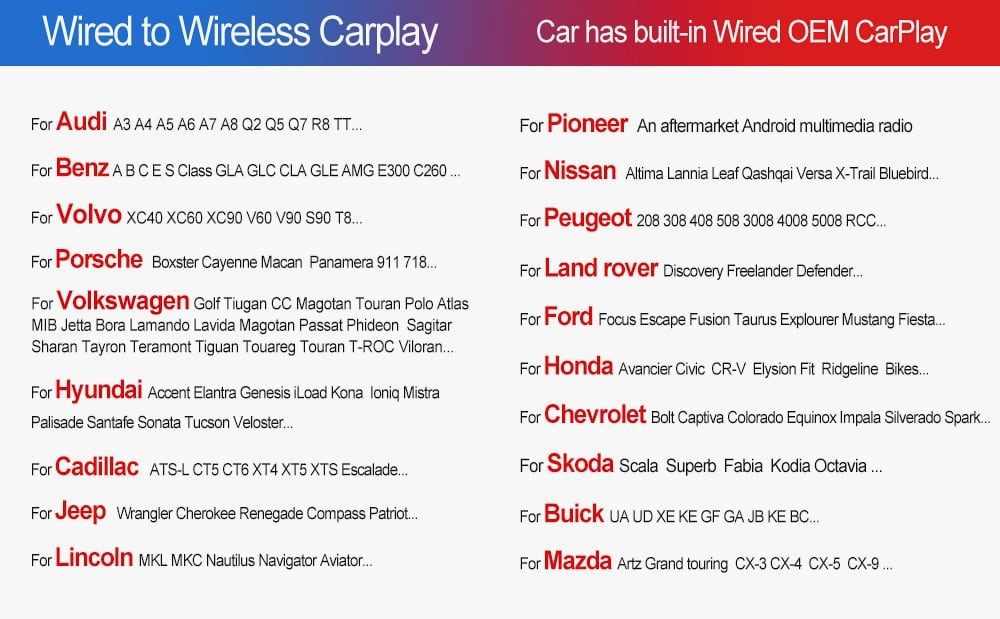
Список поддерживаемых автомобилей
Carlinkit — это компактный адаптер, который позволяет получить беспроводной CarPlay практически в любой машине. Среди поддерживаемых марок есть Audi, Volkswagen, Hyundai, KIA, Ford, Skoda, Mazda и Nissan. Главное, чтобы автомобиль был выпущен после 2015 года.
Устройство подключается в стандартный выход USB-A в автомобиле. Затем iPhone подключается к Carlinkit с помощью Wi-Fi для запуска CarPlay.
Важно: беспроводной CarPlay будет работать только в том случае, если машина поддерживает проводной. Если в авто не предусмотрен CarPlay или используется нестандартное головное устройство, то беспроводной CarPlay не запустится.
При использовании беспроводного CarPlay может быть небольшая задержка, которая никак не влияет на работу.
При этом все приложения работают стабильно, в том числе Яндекс.Карты, 2ГИС, Google Maps, Spotify и Яндекс.Музыка.
После первого включения iPhone будет автоматически подключаться к Carlinkit каждый раз при запуске автомобиля.
Carlinkit 3 mini имеет небольшой корпус, поэтому оно не будет занимать много места в подлокотнике.
Размеры устройства: 45 x 46 x 15 мм. Примерно, как кейс AirPods.
Кнопки на руле работают при использовании Carlinkit.
В Китае Carlinkit 3 mini стоит 4844 рубля. Сэкономить на покупке можно, использовав купон продавца.
► iphonesru400new — скидка 400 рублей при покупке от 800 рублей.
► iphonesru500new1 — скидка 500 рублей при покупке от 1000 рублей.
► Admitad400new — скидка 400 рублей при покупке от 800 рублей.
► Admitad500new1 — скидка 500 рублей при покупке от 1000 рублей.
Действуют с 19 октября по 31 декабря.
► iphonesru100all — скидка 100 рублей при покупке от 1000 рублей.
► iphonesru150all — скидка 150 рублей при покупке от 1500 рублей.
► iphonesru200all — скидка 200 рублей при покупке от 1600 рублей.
► 11iphonesru100all — скидка 100 рублей при покупке от 1000 рублей.
► 11iphonesru150all — скидка 150 рублей при покупке от 1500 рублей.
► 11iphonesru200all — скидка 200 рублей при покупке от 1600 рублей.
Источник
Как недорого установить полноценный беспроводной Apple CarPlay в любой автомобиль
Интернет пестрит объявлениями о «прошивке» фирменных магнитол и установке готовых комплектов с ОС Android в любые машины, куда можно воткнуть устройство формата 2DIN. Разброс цен серьёзный, но нигде я не видел предложений дешевле 20 тысяч рублей. А если хочется Apple CarPlay, цены прыгают уже вокруг 35 тысяч. Я вопрос организации мультимедийных радостей организовал сам и неплохо сэкономил.
Начнем с того, что у меня — вообще тяжелый случай: Land Rover Discovery 4 с базовой магнитолой с крохотным монохромным дисплеем. Машину я брал подержанную, так что часть забот по «колхозу» любезно воплотил в жизнь предыдущий хозяин. Он перенес монохромный экран на потолок, а на передней панели поставил монитор MyDean, который был подключен только к задней камере. То есть, в обычных режимах движения он не работал. Черный квадрат, вернее, прямоугольник. Супрематизм — это, конечно, здорово, но хотелось нормальное головное устройство.
Я заказал самую обычную универсальную андроид-магнитолу 2DIN с диагональю 7 дюймов на всем известном сайте, название которого начинается с «алиэк-» и заканчивается «-спресс». Ассортимент у китайских братьев широчайший, есть модели для любых марок — от Lada Vesta до Mercedes S-класса.
Я далеко не Рокфеллер, поэтому выбрал простой вариант под загадочным названием Podofo за 4800 рублей с ОС Android 8.1 (ага, щаззз!), 1Гб оперативки и 16ГБ памяти, с универсальной проводкой и GPS-антенной и двумя USB-выходами, которые, в моем случае, вывели в бардачок. Правда, уже в процессе установки в сервисе выяснилось, что в моей магнитоле — только 6-й андроид. Но и его для настройки и нормальной работы Apple CarPlay и Android Auto достаточно.
Подчеркиваю: я рассказываю о своем наборе, вы же можете выбрать что-то другое: диагональ побольше, формат 1DIN, больше памяти и т.д. и т.п. Многие смогут поставить такую магнитолу сами, мне же пришлось идти к установщикам, поскольку у инженеров Land Rover универсальные форматы не в почете.
Если вы — тоже счастливый обладатель Discovery 3 или 4, лучше заранее докупить рамку, к которой магнитолу будут крепить. В моем случае использовали имеющееся крепление: пластиковая рамка, которой монитор был приклеен термопастой. Еле отодрали, был серьезный риск драгоценную рамку повредить. Обошлось.
Источник
Использование функции CarPlay на iPhone
Узнайте, как настраивать функцию CarPlay и пользоваться ею.
Что такое CarPlay?
CarPlay — это система, позволяющая использовать iPhone в автомобиле, не отвлекаясь от дороги. Подключив iPhone к CarPlay, можно пользоваться системой спутниковой навигации, делать звонки, отправлять и получать сообщения, слушать музыку и делать многое другое.
Панель инструментов CarPlay Dashboard на базе iOS 13 и новее обеспечивает удобный контроль над дорогой. На панели инструментов можно просматривать карты, управлять аудиосистемой и получать предложения Siri по запланированным в календаре событиям. Кроме того, с панели можно контролировать аксессуары HomeKit, например устройства открывания гаражных ворот.
Убедитесь, что находитесь в регионе, где доступна функция CarPlay, и что она поддерживается вашим автомобилем. Узнать, поддерживает ли ваш автомобиль CarPlay, можно у производителя.
Настройка функции CarPlay
- Заведите автомобиль и убедитесь, что голосовой помощник Siri включен.
- Подключите свой iPhone к автомобилю.
- Если ваш автомобиль поддерживает функцию CarPlay с использованием кабеля USB, подключите iPhone к разъему USB автомобиля. Разъем USB может быть отмечен значком CarPlay или изображением смартфона.
- Если ваш автомобиль поддерживает функцию CarPlay с использованием беспроводной связи и кабеля USB, подключите iPhone к разъему USB автомобиля. На iPhone появится предупреждение с предложением устанавливать беспроводное подключение в следующих поездках.
- Если автомобиль поддерживает только беспроводное подключение к CarPlay, нажмите и удерживайте кнопку голосовых команд на руле, чтобы начать настройку CarPlay. Убедитесь, что стереосистема находится в режиме беспроводной связи или Bluetooth. Затем на iPhone перейдите в меню «Настройки» > «Общие» > CarPlay и выберите свой автомобиль. Дополнительные сведения см. в руководстве по эксплуатации автомобиля.
Управление функцией CarPlay с помощью Siri
В зависимости от автомобиля, управлять CarPlay посредством Siri можно двумя способами.
- Нажмите и удерживайте кнопку голосовых команд на руле. Задайте Siri вопрос или попросите выполнить какое-либо действие.
- Нажмите и удерживайте кнопку панели инструментов CarPlay Dashboard или кнопку «Домой» CarPlay на сенсорном экране. Задайте Siri вопрос или попросите выполнить какое-либо действие.
На дисплее CarPlay будут появляться предложения Siri о дальнейших действиях, например о поездке на запланированную встречу. Благодаря идеальной интеграции функции «Предложения Siri» и CarPlay ваши любимые приложения всегда будут под рукой.
Система CarPlay позволяет управлять аксессуарами HomeKit, например пультом управления гаражными воротами, с помощью Siri. Воспользуйтесь предложением, появившимся на панели инструментов CarPlay Dashboard, или просто отдайте голосовую команду, например скажите: «Открой дверь гаража», приближаясь к дому.
Разрешение Siri озвучивать сообщения
В iOS 15 Siri может озвучивать входящие сообщения в автомобиле. Когда эта функция включена, Siri воспроизводит звуковой сигнал, называет имя отправителя и читает сообщение. Если сообщение длинное, Siri уведомит о входящем сообщении и назовет имя отправителя. Вы можете попросить Siri прочитать сообщение полностью.
Чтобы включить функцию «Объявлять о сообщениях» на iPhone, выполните следующие действия:
- Откройте приложение «Настройки» и нажмите «Уведомления».
- Нажмите «Объявлять уведомления».
- Нажмите CarPlay, затем включите функцию «Объявлять о сообщениях». Здесь также можно изменить время начала объявлений.
- Нажмите «Назад», чтобы указать, какие сообщения Siri следует читать. Нажмите «Сообщения» и выберите «Неотложные уведомления» и «Личные сообщения» или «Все уведомления».
Чтобы включить функцию «Объявлять о сообщениях» на дисплее автомобиля, выполните следующие действия:
- Откройте приложение «Настройки» в CarPlay, затем выберите «Объявлять о сообщениях».
- Включите функцию «Объявлять о сообщениях».
- Выберите «Параметры объявлений», чтобы указать, будут ли сообщения озвучиваться в начале поездки.
Управление функцией CarPlay посредством встроенных систем автомобиля
В автомобилях с поддержкой CarPlay должны быть встроенные элементы управления: сенсорный экран, поворотная кнопка или сенсорная панель. Подробнее об управлении дисплеем CarPlay см. в руководстве по эксплуатации автомобиля. Даже при наличии встроенных инструментов вы все равно можете управлять функцией CarPlay с помощью Siri.
Организация приложений CarPlay
При использовании функции CarPlay на дисплее будут отображаться доступные приложения. Добавление, удаление и упорядочивание приложений на iPhone:
- Перейдите в раздел «Настройки» > «Общие» и нажмите CarPlay.
- Выберите свой автомобиль. Нажмите «Настроить».
- Нажмите кнопку «Добавить» или кнопку «Удалить» для добавления и удаления приложений. Чтобы изменить порядок отображения приложений, перетаскивайте их, прижимая пальцем.
При следующем подключении iPhone к CarPlay порядок приложений на дисплее обновится. Будут отображаться только приложения с поддержкой функции CarPlay.
Источник